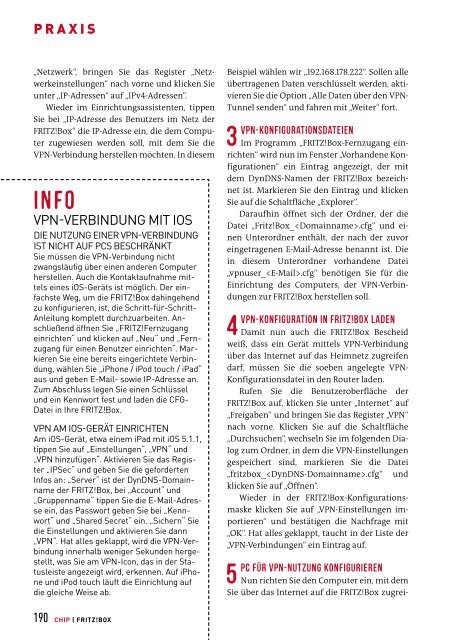Das ultimative FRITZ!Box-Handbuch
Das ultimative FRITZ!Box-Handbuch
Das ultimative FRITZ!Box-Handbuch
Sie wollen auch ein ePaper? Erhöhen Sie die Reichweite Ihrer Titel.
YUMPU macht aus Druck-PDFs automatisch weboptimierte ePaper, die Google liebt.
PRAXIS<br />
„Netzwerk“, bringen Sie das Register „Netzwerkeinstellungen“<br />
nach vorne und klicken Sie<br />
unter „IP-Adressen“auf „IPv4-Adressen“.<br />
Wieder im Einrichtungsassistenten, tippen<br />
Sie bei „IP-Adresse des Benutzers im Netz der<br />
<strong>FRITZ</strong>!<strong>Box</strong>“ die IP-Adresse ein, die dem Computer<br />
zugewiesen werden soll, mit dem Sie die<br />
VPN-Verbindung herstellen möchten. In diesem<br />
INFO<br />
VPN-VERBINDUNG MIT IOS<br />
DIE NUTZUNG EINER VPN-VERBINDUNG<br />
ISTNICHT AUF PCS BESCHRÄNKT<br />
Sie müssen die VPN-Verbindung nicht<br />
zwangsläufig über einen anderen Computer<br />
herstellen. Auch die Kontaktaufnahme mittels<br />
eines iOS-Gerätsist möglich. Der einfachste<br />
Weg, um die <strong>FRITZ</strong>!<strong>Box</strong>dahingehend<br />
zu konfigurieren, ist, die Schritt-für-Schritt-<br />
Anleitung komplett durchzuarbeiten. Anschließend<br />
öffnen Sie „<strong>FRITZ</strong>!Fernzugang<br />
einrichten“ und klicken auf „Neu“ und „Fernzugang<br />
für einen Benutzer einrichten“.Markieren<br />
Sie eine bereitseingerichteteVerbindung,<br />
wählen Sie „iPhone /iPodtouch /iPad“<br />
aus und geben E-Mail- sowie IP-Adresse an.<br />
Zum Abschlusslegen Sie einen Schlüssel<br />
und ein Kennwort fest und laden die CFG-<br />
Datei in Ihre<strong>FRITZ</strong>!<strong>Box</strong>.<br />
VPN AM IOS-GERÄTEINRICHTEN<br />
Am iOS-Gerät, etwaeinem iPad mit iOS 5.1.1,<br />
tippen Sie auf „Einstellungen“,„VPN“ und<br />
„VPN hinzufügen“.Aktivieren Sie das Register„IPSec“<br />
und geben Sie die geforderten<br />
Infos an: „Server“ istder DynDNS-Domainname<br />
der <strong>FRITZ</strong>!<strong>Box</strong>, bei „Account“und<br />
„Gruppenname“ tippen Sie die E-Mail-Adresse<br />
ein, das Passwort geben Sie bei „Kennwort“und<br />
„Shared Secret“ein. „Sichern“ Sie<br />
die Einstellungen und aktivieren Sie dann<br />
„VPN“.Hat alles geklappt, wirddie VPN-Verbindung<br />
innerhalb weniger Sekunden hergestellt,<br />
wasSie am VPN-Icon, das in der Statusleiste<br />
angezeigt wird, erkennen. Auf iPhone<br />
und iPod touch läuft die Einrichtung auf<br />
die gleiche Weise ab.<br />
190<br />
CHIP |<strong>FRITZ</strong>!BOX<br />
Beispiel wählen wir „192.168.178.222“. Sollen alle<br />
übertragenen Daten verschlüsselt werden, aktivieren<br />
Sie die Option „Alle Daten über den VPN-<br />
Tunnel senden“und fahren mit„Weiter“fort.<br />
3 VPN-Konfigurationsdateien<br />
Im Programm „<strong>FRITZ</strong>!<strong>Box</strong>-Fernzugang einrichten“wird<br />
nunimFenster „Vorhandene Konfigurationen“<br />
ein Eintrag angezeigt, der mit<br />
dem DynDNS-Namen der <strong>FRITZ</strong>!<strong>Box</strong> bezeichnet<br />
ist. Markieren Sie den Eintrag und klicken<br />
Sie aufdie Schaltfläche „Explorer“.<br />
Daraufhin öffnet sich der Ordner, der die<br />
Datei „Fritz!<strong>Box</strong>_.cfg“ und einen<br />
Unterordner enthält, der nach der zuvor<br />
eingetragenen E-Mail-Adresse benannt ist. Die<br />
in diesem Unterordner vorhandene Datei<br />
„vpnuser_.cfg“ benötigen Sie für die<br />
Einrichtung des Computers, der VPN-Verbindungen<br />
zur <strong>FRITZ</strong>!<strong>Box</strong>herstellen soll.<br />
4 VPN-Konfiguration<br />
in <strong>FRITZ</strong>!<strong>Box</strong>laden<br />
Damit nun auch die <strong>FRITZ</strong>!<strong>Box</strong> Bescheid<br />
weiß, dass ein Gerät mittels VPN-Verbindung<br />
über das Internet auf das Heimnetz zugreifen<br />
darf, müssen Sie die soeben angelegte VPN-<br />
Konfigurationsdatei in den Router laden.<br />
Rufen Sie die Benutzeroberfläche der<br />
<strong>FRITZ</strong>!<strong>Box</strong> auf, klicken Sie unter „Internet“ auf<br />
„Freigaben“ und bringen Sie das Register „VPN“<br />
nach vorne. Klicken Sie auf die Schaltfläche<br />
„Durchsuchen“, wechseln Sie im folgenden Dialog<br />
zum Ordner,indem die VPN-Einstellungen<br />
gespeichert sind, markieren Sie die Datei<br />
„fritzbox_.cfg“ und<br />
klicken Sie auf„Öffnen“.<br />
Wieder in der <strong>FRITZ</strong>!<strong>Box</strong>-Konfigurationsmaske<br />
klicken Sie auf „VPN-Einstellungen importieren“<br />
und bestätigen die Nachfrage mit<br />
„OK“. Hat alles geklappt, taucht inder Liste der<br />
„VPN-Verbindungen“ein Eintrag auf.<br />
5 PC<br />
für VPN-Nutzung konfigurieren<br />
Nunrichten Sie den Computer ein, mitdem<br />
Sie über das Internet auf die <strong>FRITZ</strong>!<strong>Box</strong> zugrei-